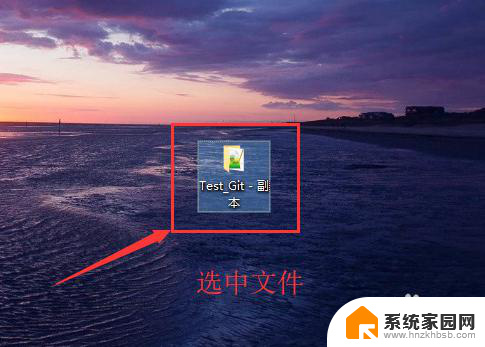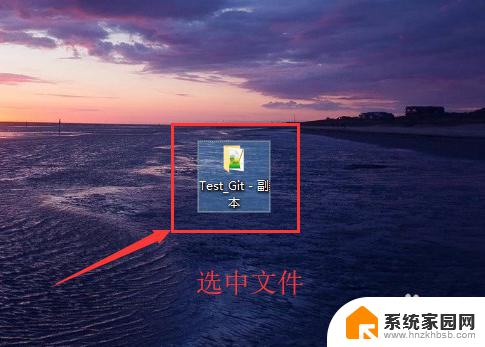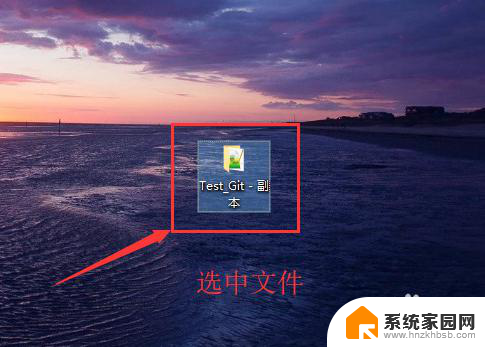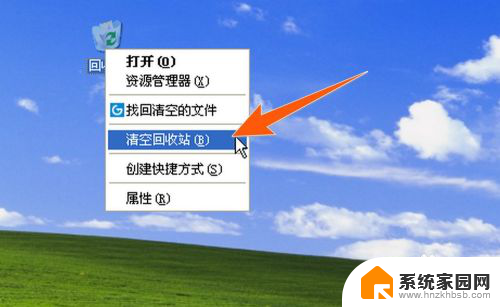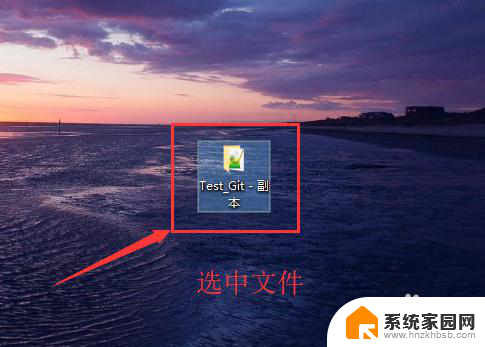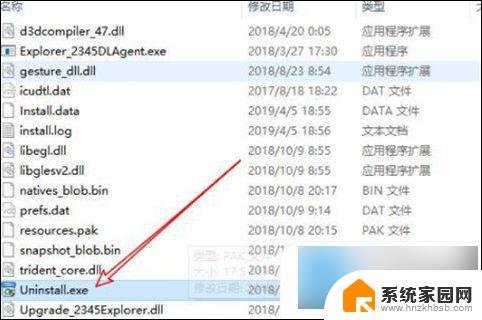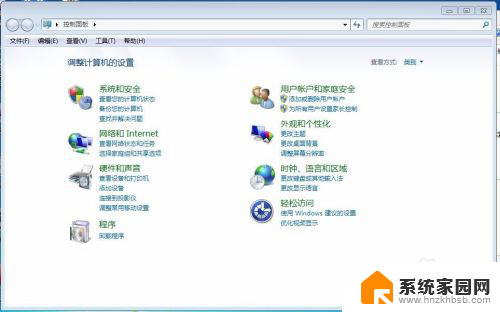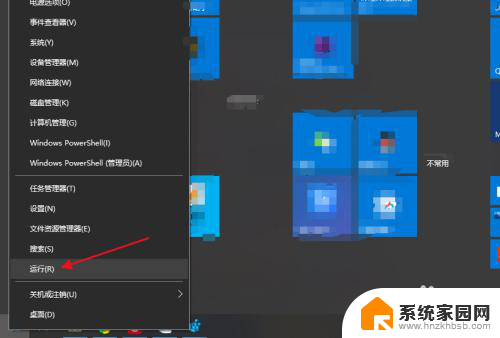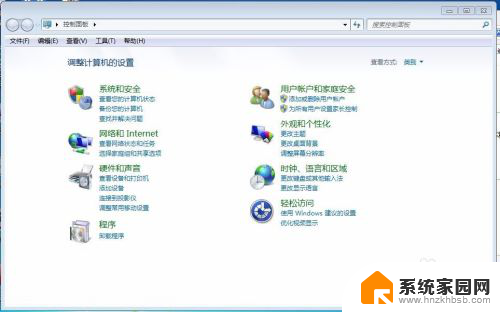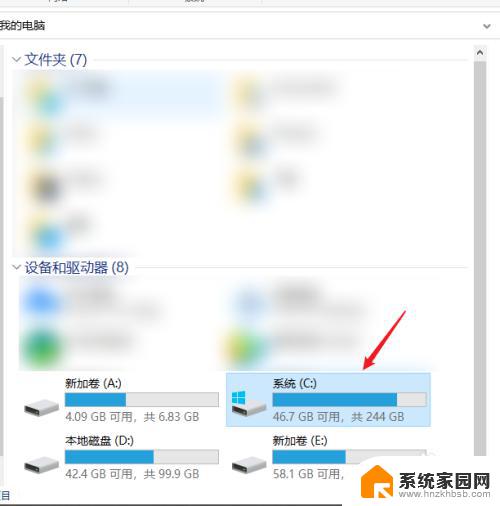如何完全删除电脑文件 电脑如何彻底删除文件
在日常使用电脑的过程中,我们经常需要删除一些不再需要的文件,以释放磁盘空间,通过简单地将文件拖入回收站并清空回收站,并不能真正将文件彻底删除。这是因为电脑在删除文件时,只是将文件的索引信息删除,而文件的内容仍然存在于硬盘上。如果我们希望完全删除电脑文件,以确保文件无法被恢复,就需要采取一些额外的措施。本文将探讨如何完全删除电脑文件,以及电脑如何彻底删除文件的方法和技巧。
步骤如下:
1.选中要删除的“文件”或“文件夹”。
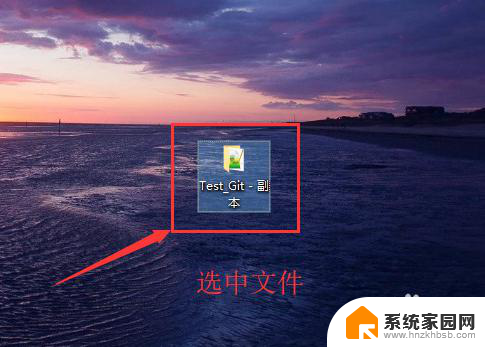
2.点击电脑键盘上的“Shift”+“Delete”快捷键。
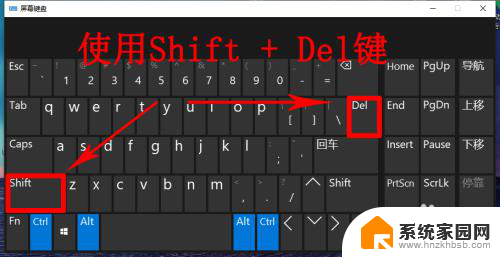
3.然后点击弹出框中的“ 是 ”,或者直接“回车”(按下Enter键)。
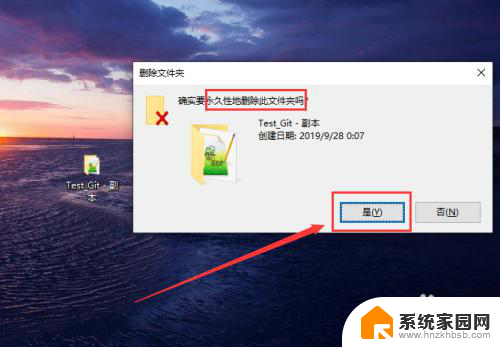
4.另一种情况就是在电脑盘中,选中文件。点击“主页”选项,点击“删除”,选择“永久删除”。
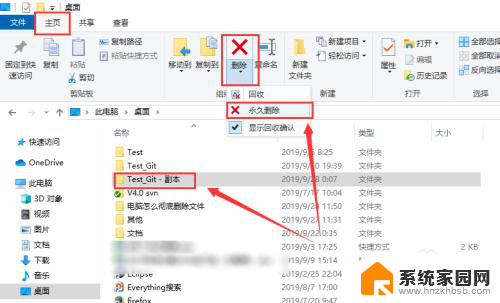
5.最后温馨提示:在实际生活中,最后不要直接这样彻底删除。可以先将之删除到回收站(以便后续恢复文件),后面再删除。选中文件。点击“Delete”键。
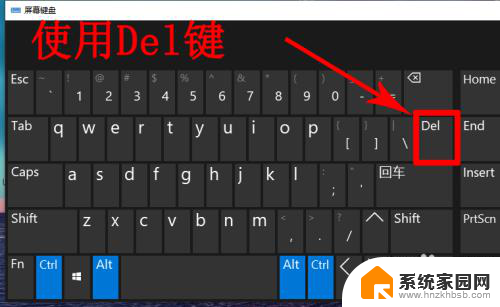
6.然后按下回车键“Enter”或者点击“是”。
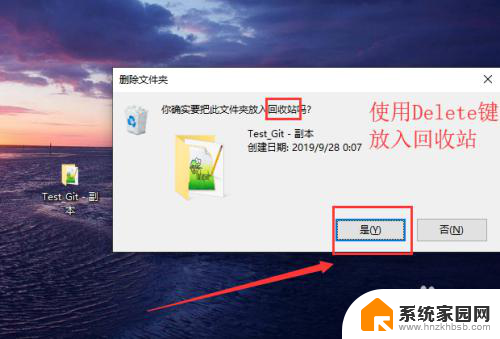
以上是如何彻底删除电脑文件的全部内容的方法,如果有遇到这种情况的朋友,可以尝试按照这里提供的方法来解决,希望对大家有所帮助。